Redondeo de los tiempos de parada a una hora determinada Incremento en Microsoft Excel 2010
En este artículo, aprenderemos cómo redondear los tiempos hasta un incremento de tiempo específico. Usaremos una combinación de funciones “HORA”, “HORA”, “MINUTO” y “PISO” en Microsoft Excel 2010.
PISO: – Esta función se utiliza para redondear un número al múltiplo significativo más cercano.
Sintaxis de la función “FLOOR”: = FLOOR (número, significado)
Ejemplo: La celda A2 contiene el número 456.25 _ = FLOOR_ _ (A2, 0.75), la función devolverá 456 * _

HORA: Esta función se utiliza para devolver la hora como un número de 0 (12:00 AM) a 23 (11:00 PM).
Sintaxis de la función “HORA”: = HORA (número_de_serie)
Por ejemplo: La celda A1 contiene 15:00 (3:00 PM) . Escribe la fórmula en la celda B1.
_ = HORA (A1), _ * y presione Enter en su teclado.
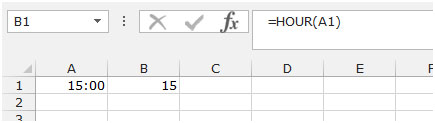
MINUTO: Esta función se utiliza para devolver el minuto un número de 0 a 59.
Sintaxis de la función “MINUTO”: = MINUTO (número_serie)
Por ejemplo: La celda A1 contiene 15:10 (3:10 PM) . Escribe la fórmula en la celda B1.
_ = MINUTO (A1), _ * y presione Enter en su teclado.
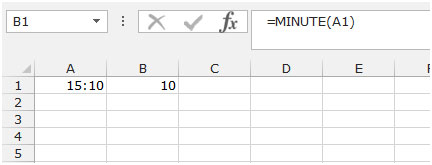
HORA: – * Convierte horas, minutos y segundos dados como números a un número de serie de Excel, formateado con un formato de hora.
Sintaxis: = HORA (hora, minuto, segundo)
hora: un número del 0 al 23 que representa la hora minuto: un número del 0 al 59 que representa el minuto segundo: un número del 0 al 59 que representa el segundo
Tomemos un ejemplo:
Tenemos horas enumeradas en la columna A y minutos en la columna B Queremos una función que combine ambos y devuelva el tiempo.
La función en la celda C2 sería * = TIEMPO (A2, B2,0)
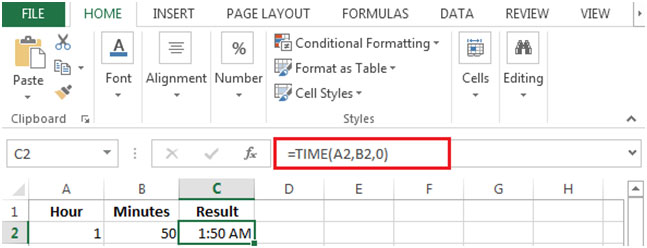
Tomemos un ejemplo para comprender cómo podemos redondear los tiempos a un incremento de tiempo específico.
Tenemos una lista de tiempo formateada como «hh: mm: ss» en la columna A. Ahora, queremos redondear hacia abajo a un incremento de tiempo especificado. Luego debemos seguir los pasos dados a continuación: –
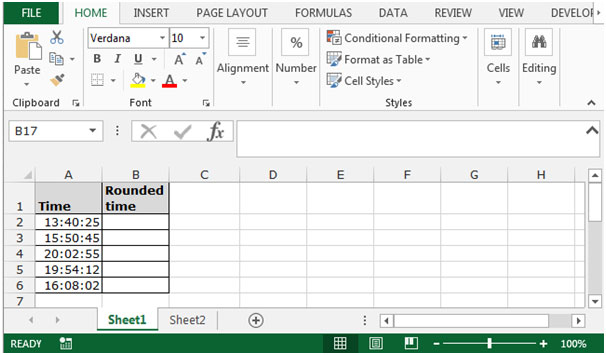
-
Escribe la fórmula en la celda B2.
-
= HORA (HORA (A2), PISO (MINUTO (A2), 15), 0)
-
La función redondeará los tiempos a un incremento de tiempo especificado.
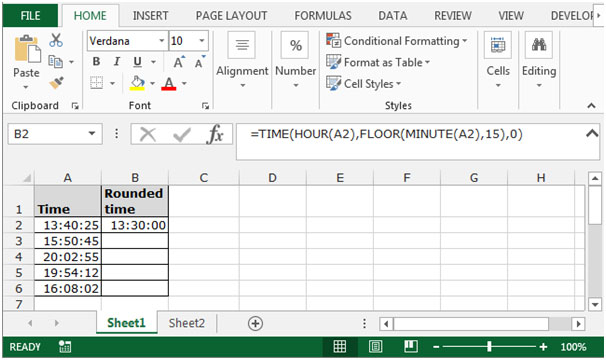
-
Copie la misma fórmula presionando la tecla Ctrl + C y péguela en el rango B3: B6 presionando la tecla Ctrl + V en su teclado.
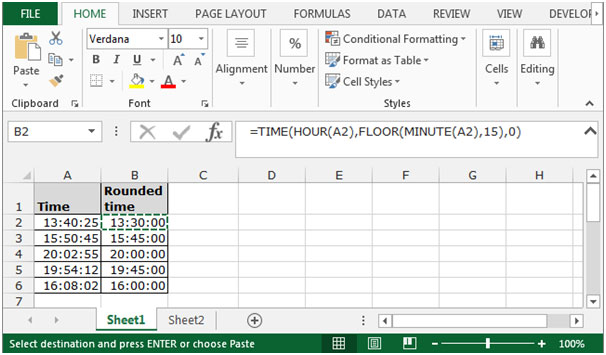
Esta es la forma en que podemos redondear los tiempos a un incremento de tiempo específico en Microsoft Excel.